こんにちは、パーチの長尾です。制作の仕事をしていると、むかし上司に「モニタはデザイナーにとって意志決定を行う一番重要な道具だ」と言われて、自分がどれほどモニタに依存しているのか再認識したときのことを思い出します。そしてあれから15年たった今でも、私たちPCを使うクリエイターにとって、モニタが最も重要なツールであることに変わりはないのだと実感しています。もちろんカラーマネジメントシステムにとってもモニタは重要なツールです。なぜなら様々なデバイスの最終的な見え方を確認する物であり、全ての色を正しくも、間違っても見せてしまう、一番大きな影響力を持っている機材だからです。
では、カラーマネジメントシステムがモニタに要求する要件(機能)とはなんでしょうか? この点をしっかりと理解することが、モニタ購入時の選定と、調整、運用を成功させる秘訣です! そこで、今回はこの要件について見ていきましょう。
その題材として、カラマネを導入している企業でもっとも使われているのは、EIZO ColorEdgeシリーズだと思いますが、ちょうど新作CG277が発売されたばかりですので、このモニタを使って要件を見ていきたいと思います。あわせて新機能のレビューもしてみますので、機材検討の参考にしていただけると嬉しいです。

「EIZO ColorEdge CG277」
2013年11月に発売された最新のフラッグシップモデル。基本機能の向上と【CG/映像業界向け】機能が強化された
要件1「カラープロファイルを調整目標にできる」
モニタの調整方法は大きく分けて2種類あります。
1:ハードウェアキャリブレーション
(調整結果をモニタ本体で補正する、より高度なカラマネ対応機が行う方法)
2:ソフトウェアキャリブレーション
(調整結果をPC側で補正する、ハードウェア・キャリブレーションに比べて精度が劣る方式)
2のソフトウェアキャリブレーション方式は、測色器を使って、通常のモニタを測色して調整を行います。調整ソフトウェアは測色器に付属してくる物を利用します。このソフトウェアのほとんどがカラープロファイルを調整目標に選ぶことができないため、カラープロファイルと色を一致させることができず、これでは、カラープロファイルを基準にしたワークフローが運用できません。一方、1のハードウェアキャリブレーション方式は、モニタに付属の調整ソフトウェアを利用します。こちらはカラープロファイルを調整目標に選ぶことができ、EIZO ColorEdgeシリーズは全てこの方式です。
それともう1点、映像業界の方に必要な機能があります。
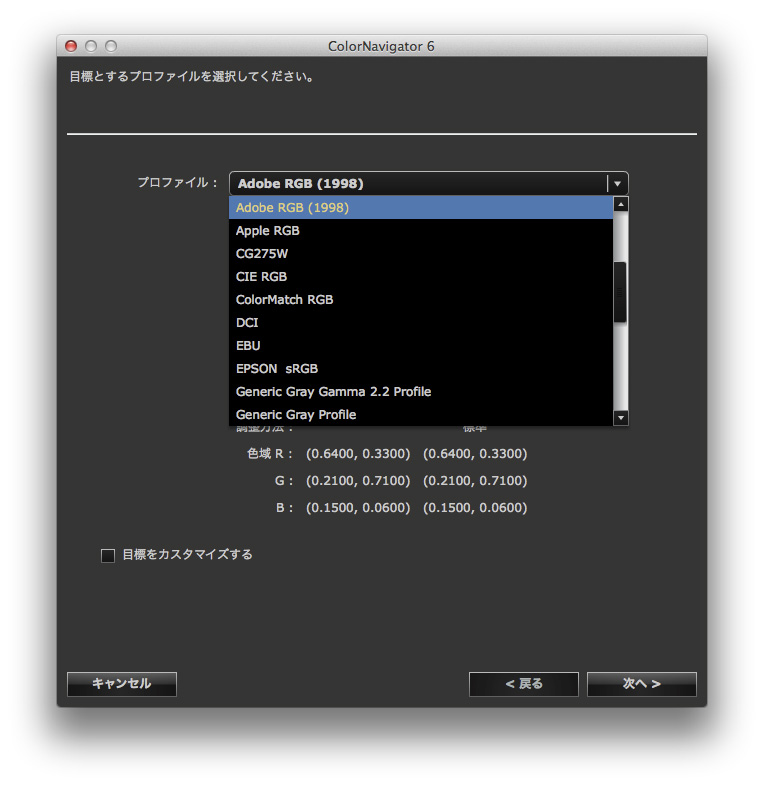
「ColorNavigator 調整画面」
OSにインストールされているRGBタイプのカラープロファイルがなんでも選択できる
カラマネでは、カラープロファイルを使った基準作りや調整がもっともポピュラーですが、フィルムやデジタルカメラ(CM/映画などの撮影で利用される物)では3D-LUTという基準が用いられます。ちなみに3D-LUT(3Dルックアップテーブル)を使っても、またカラープロファイルを使っても色合わせはでき、精度に大きな違いはありません。
ColorEdgeシリーズは、この3D-LUT方式に対応しています。【エミュレーション】という、特定のターゲットを再現する機能があり、いろいろな3D-LUTやカラープロファイルを基準に調整することができます。撮影されたフィルムや、デジタルカメラのデータを最適な状態で見ることが可能です。
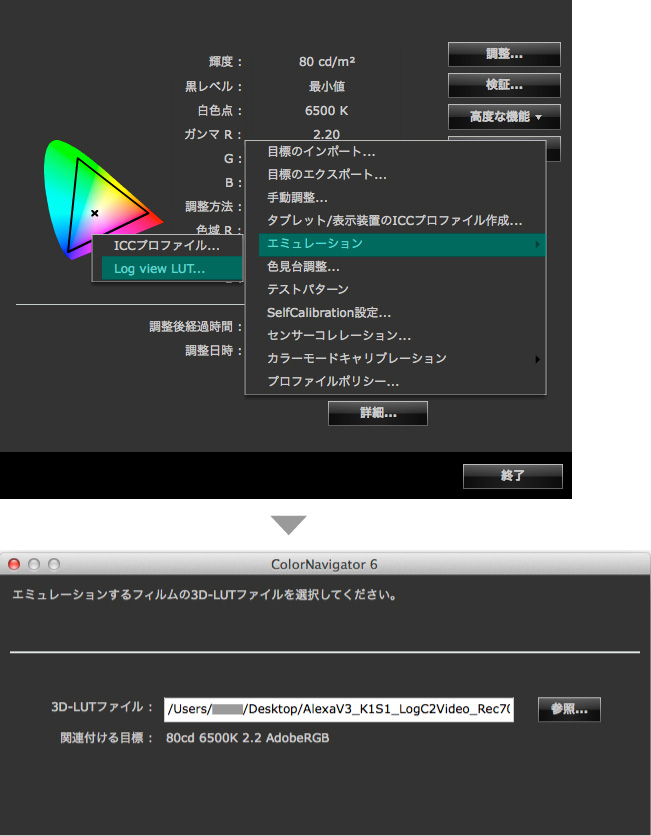
「ColorNavigator 調整画面」
3D-LUTを使った調整機能。「高度な機能」→「エミュレーション」→「Log view LUT...」を開く。設定画面で3D-LUTファイルを選択。その後画面に従って設定すると3D-LUTの色再現ができる
要件2「調整精度の高さ」
調整を行いさえすれば、正しくカラープロファイルを再現できると思いがちですが、精度良く再現できているかどうかは、モニタ自体の性能と、ソフトウェアの性能に左右されます。性能評価は厳密な検査機を使って行われます。制作会社で行う場合は評価の高い機種を厳格に管理し、それを基準機として比較する方法が簡易的ながら現実的な手段かと思います。
総合的な評価とは異なりますが、ワークフロー構築時にも重要なポイントがあります。カタログなどにもよく載っている「モニタの色再現領域」は、モニタが持つ色再現の限界値と考えてください。ここでポイントは、モニタは調整することで本来持つ表現領域を狭くして、狭い領域の基準にあわせることができるという点です(大は小を兼ねるということ)。そこで、もし自分たちが利用する色基準(カラープロファイル)が複数ある場合は、最大の色再現領域のカラープロファイルに対応しているモニタを選びます。例えば、ColorEdge CG277はAdobe RGBを99%、DCIを93%カバーしています。これでほぼカバーしているので、これより狭いsRGBやRec.709なども再現でき、3DCG/映像制作で使うほぼ全ての基準に対応することがわかります。
また、sRGBの領域しかカバーしていないモニタの場合は、sRGB, Rec.709を再現できますが、Adobe RGB, DCIなどは再現することができないということになります。また、制作時に思わぬミスを起こすのが【面ムラ】です。モニタはモニタの左上から右下まで、全てのエリアで同一の色を出すことが難しいデバイスです。このように場所によって色が異なる現象が面ムラと呼ばれています。例えば、映像の色調整を行なったが、そのウィンドウの位置の色がおかしかった場合は事故になったり、後ほど修正することになり、左右に2つのウィンドウを出して比較しながら調整することも難しくなります。その点、ColorEdgeシリーズは全機種が【デジタルユニフォミティ補正回路】という機能で、輝度・色度ともに補正して面ムラを無くしているから安心です。
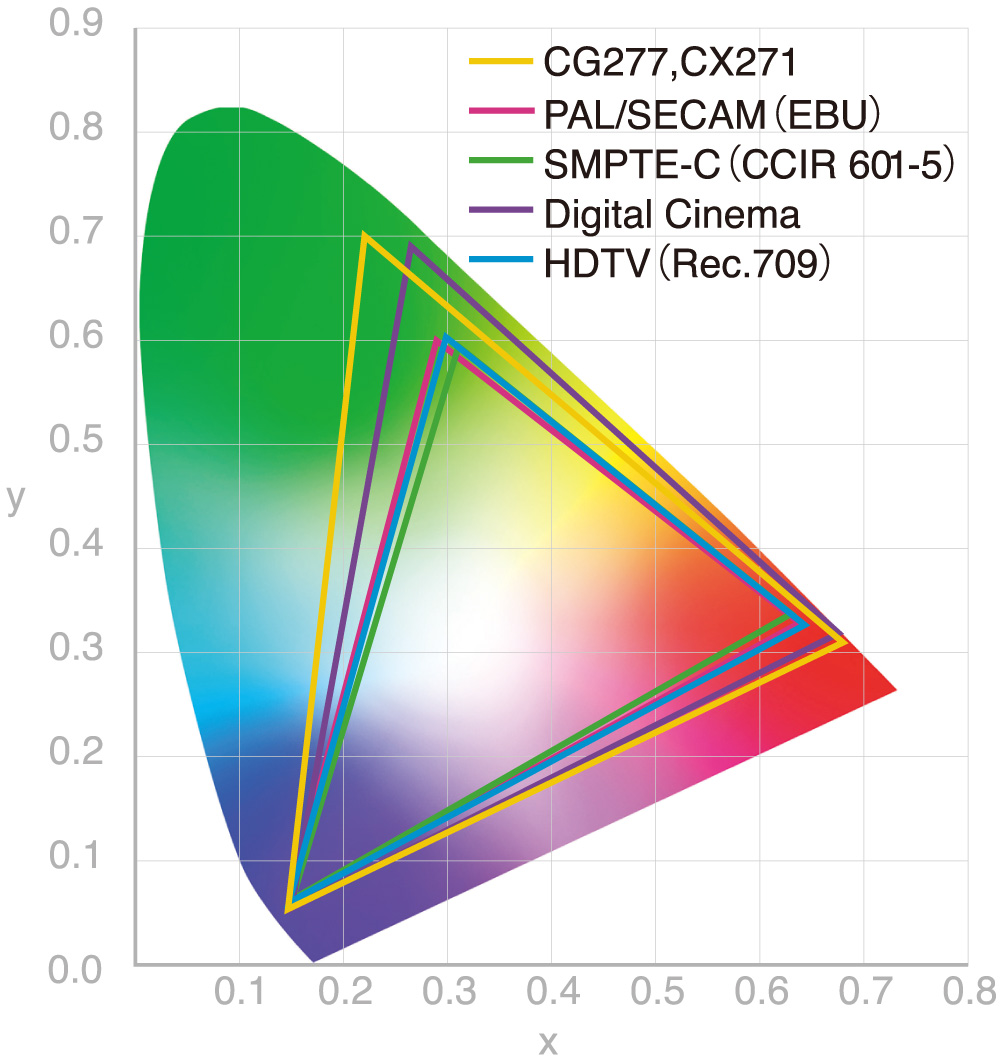
「CG277 色再現領域を表すxy色度図」
黄色いラインのCG277、CX271が広い領域を持つことがわかる
要件3「管理の手間が少ない」1
カラーマネジメントは制作業務の裏で動き続けるシステムなので、定期的なメンテナンスが必要です。特にモニタは「経年変化(使用時間が増えると徐々に同じ表示が保てなくなる)」という現象があり、最低でも1ヶ月に1度、測色して変化分を補正する調整が必要です。そのため管理の手間は【管理コスト】に跳ね返ってきます。また、手動によるメンテナンスでは定期的な調整をおこたるケースが多く見られ、精度低下を招いているようです。ColorEdgeシリーズでは、新たに管理者向け色調整ソフト【ColorNavigator NX】がリリースされます。この調整ソフトは管理面を大幅に強化したもので、従来のColorNavigator 6の基本機能+強化された管理機能というようなものになります。ただし併用はできませんので、注意してください。
大きな特長の1つが、モニタ前面にある【MODE】ボタンと連動していることです。これまではMODEボタンを押すと、「Custom」→「Adobe RGB」→「sRGB」と言った具合にターゲットとするカラープロファイルに沿った表示状態に簡単に切り替えることができましたが、白色点やガンマを微調整することはできませんでした。
これが簡単に微調整でき、その結果が MODE ボタンに保存されるので、あとはボタンを押すだけで変更でき、管理が非常に楽になります。また、ボタン名を変更できるため、プロジェクト名(例えば開発中のゲームタイトルや映画タイトルなど)をつけて管理することも可能です。
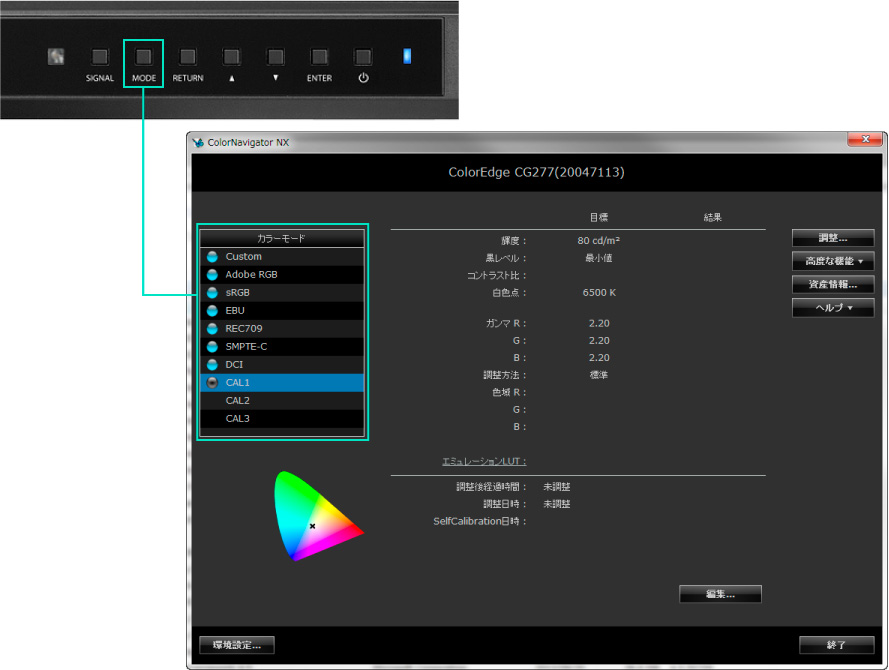
「モニタ正面のボタンとColorNavigator」
NX 初期画面の連動
要件3「管理の手間が少ない」2
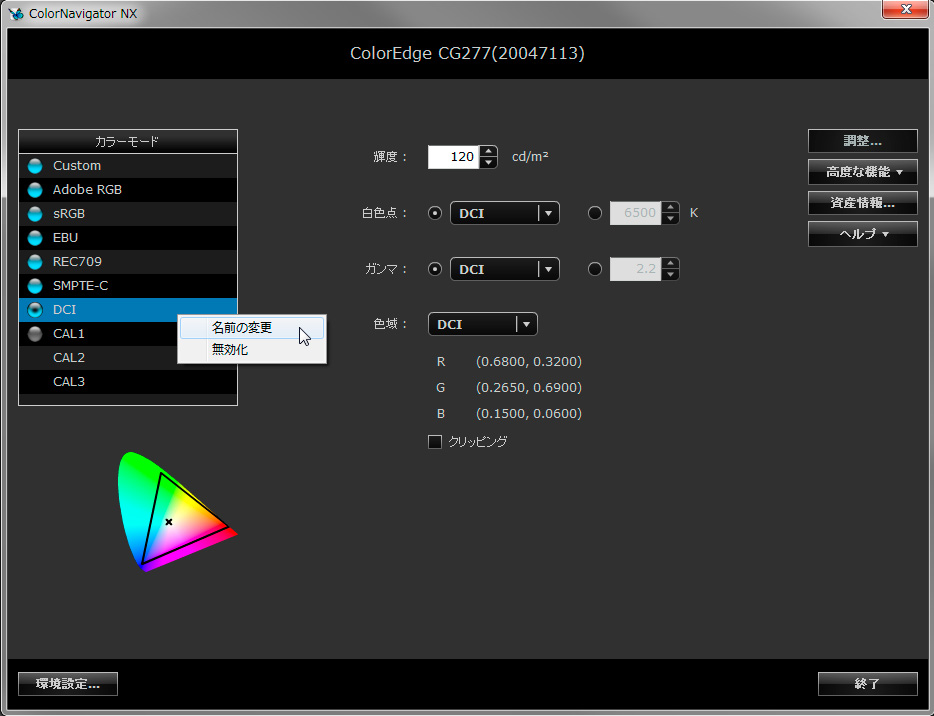
「ボタンの名称変更」
わかりやすい名称をつけることで管理ミスを防ぐことができる
ColorEdgeシリーズは全機種、自動で表示補正ができるようになっています。特にフラッグシップのCGシリーズには測色器が、スタンダード/エントリークラスのCX/CSシリーズには補正センサーが内蔵されているため、SelfCalibration/SelfCorrectionという機能によって、モニタ自身が定期的に自動で表示を補正してくれます。SelfCalibrationの場合、例えば「毎週日曜日の深夜12時に調整」といった具合に制作者が少ない時間に設定しておけば、管理者不在で調整が完了します。また、もしその時間に制作中だったとしても、次にモニタをスリープさせたときに調整してくれるので、調整漏れはありません。
この設定は付属ソフトのColorNavigator 6(または ColorNavigator NX)から行えます。
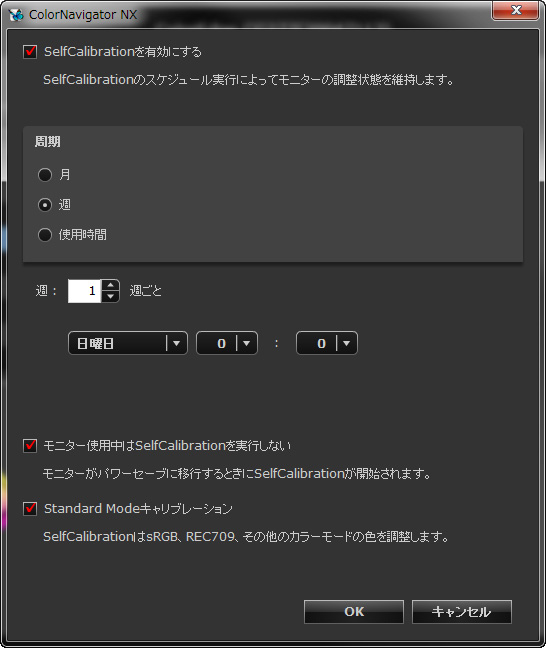
「SelfCalibration」
好きな時間と期間を設定すると、モニタが自動で測色と調整を実施
これにより、メンテナンスを意識せず、いつでも最良の状態を保ってくれるので、私たちの会社でも本当に安心して制作に集中することができています。感謝感謝です。
要件3「管理の手間が少ない」3
通常のモニタは2~3年くらいで色がおかしくなってくることが多いので、交換が必要になります。また突然の故障が起きた時、制作が忙しい時期にはモニタを修理に出すのが難しいことがありますが、ColorEdgeシリーズは修理中に無償で代替機を貸してもらえるので助かります。さらに、モニタ本体とパネルを5年間保証してくれる(使用時間30,000時間以内) ので、5年間は安心して使用可能です。
管理者としても機材導入のスパンを約2倍に延ばせるので、導入時の購買と設置の手間が半減します。つまり2倍の期間利用できるので、導入コストも半分として計算できますね。
CG277新機能レビュー1
「黒のしまりが向上」
CG277は従来機の機能をいくつも向上させていますので、見ていきましょう。従来機種と同様にIPSパネルを搭載していますが、さらに「黒がより黒く」なりました。当社にあるCG275Wと並べて比較してみたところ、CG275Wは黒が少し明るいような印象を受けました。コントラストの高まりと、黒がしまったことで、より色やディテールが見やすくなったと思います。特に、制作ルームの照明が暗めの場合は効果が大きいのではないでしょうか。

「従来機種との比較」
CG277新機能レビュー2
「2台のPCから調整可能」
CG277には3つの入力端子を備えているため、最大で3台のPCを接続できます。当社もそうですが、2台のPCを接続している方もいるかと思います。当社にあるCG275Wでは、調整時にはUSBケーブルをそれぞれのPCに接続し直していますが、CG277ではUSB端子が2つなので、接続したままにすることができます。小さな変更点ですが、管理者にとっては嬉しいアップデートですね。
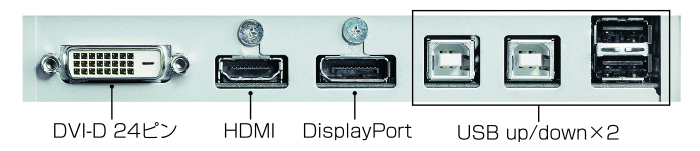
「CG277 入力端子」
映像入力が3タイプ。USB入力が2つある
CG277新機能レビュー3
「省電力」
CG277、CX271は色再現性の高いLEDバックライトを搭載することで、電力消費を従来機種に比べ40%削減したそうです。制作現場のメリットとして、「ファンレス」化されたため、騒音が出せない制作ルームには最適です。高速化するPCや、大型化するモニタが大量に設置される制作ルームでは、電力確保は大きな問題となることがあります。特に古いビルに入居している場合は、電源確保が難しいと思いますので、少しでも消費電力が少ないことはありがたいことです。

「従来機種に比べ40%の省電力化」
CG277、CX271は従来機種に比べ省電力化した
CG277新機能レビュー4
「目に優しい」
調光方式が変更され、低輝度時のちらつきが人の目で感知できないレベルまで減少したそうです。まだ数日の使用体験しかないので、はっきりと体感できていませんが、このところ目の疲れがひどいので大いに期待しているところです。年をとり、いつまで仕事ができるのか不安になることもありますが、年齢にかかわらず疲れ目が気になるクリエイターにとって、このような機能は、重要な選定基準かもしれませんね。
CG277新機能レビュー5
「HDMI入力による 1080/24p 表示」
映画などの映像作品は、24pで撮影/編集されますが、通常のモニタでは60pに変換して表示されます。CG277、CX271はHDMI接続された24p画像をそのままのレートで表示することができるので、変換時の不自然さが生まれません。デジタル撮影時に、カメラから直で HDMI で接続しプレビュー確認する際など便利に活用できます。
CG277新機能レビュー6
「4K簡易表示」
4Kデータを縮小表示することができるため、簡易的に4Kモニタとして活用することが可能です。PCと接続し、送られてくる4Kデータをモニタ側で縮小変換して表示します。4096 x 2016 または 3840 x 2160 の解像度で 24/25/30fps のデータを、2560 x 1440 で表示できます。
今回は、カラーマネジメント導入で求められるモニタの機能について、CG277を使って見ていきました。これらの機能があればカラマネが導入できますので、機種選定の際にお役立てください。モニタやカラマネの基礎知識については、本連載やAutodesk AREA JAPANのコラムを見直してもらえると参考になるかと思います。
ところで、カラマネ導入に役立ててほしい、EIZOさん発行の『わかる! 3DCGでのカラーマネージメント』というカラマネの教科書について、ご存知でしょうか? カラマネについて簡潔に掲載されているので、情報をまとめて知りたい方にはとても便利だと思います。EIZOさんが出展している映像関連のイベントやセミナーなどでの無料配布と、私たちパーチ主催のカラマネセミナーでお渡ししていますので、ぜひ入手して活用してください。
次回も、カラマネの導入や運用に役立つ情報をお届けします!
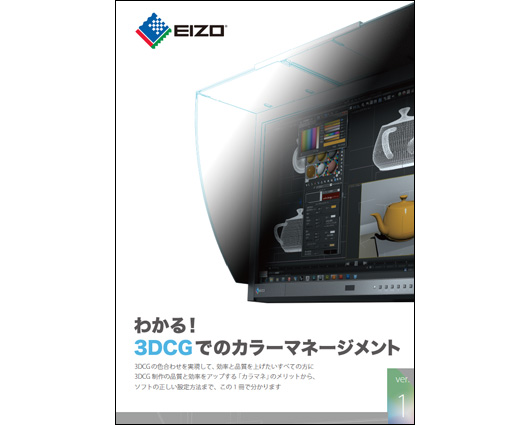
TEXT_長尾健作(パーチ)
▼Profile
長尾健作(ながおけんさく)
広告写真制作会社(株)アマナにて、3DCG制作などの事業立ち上げを行なった後、(株)パーチ を設立。広告業界・製造メーカーに向けて、3DCGによる新しい広告制作手法の導入/制作サポートを手がける。各種セミナーでは、制作業務の効率化・コスト削減を実現するためのノウハウを提供。
パーチのカラーマネージメントの導入をサポートするWebページ
perch-colormanagement.jp/
▼ Powered by EIZO
この連載は、EIZO株式会社の協賛でお送りしています。
・EIZOがお届けする「カラーマネージメントに関する基礎知識」
www.eizo.co.jp/eizolibrary/index4.html





















